Guida verificata con Ubuntu: 22.04
Problemi in questa pagina? Segnalali in questa discussione
Introduzione
Enlightenment è un window manager leggero e ricco di funzionalità, dotato di un aspetto grafico ricercato e ricco di effetti.
Requisiti di sistema
Enlightenment impiega una quantità abbastanza limitata di risorse hardware, tanto da funzionare bene in computer datati.
Per informazioni generiche sull'ambiente grafico e sui requisiti di sistema consultare questa pagina.
Installazione
Enlightenment è disponibile nei repository ufficiali di Ubuntu.
Installare il pacchetto enlightenment.
Primo avvio
Completata l'installazione, sarà possibile avviare la sessione.
Se già si dispone di un ambiente grafico terminare la sessione corrente e al login selezionare la sessione Enlightenment .
Se si è su sistema minimale, installare il pacchetto xinit se non presente (per abilitare il server grafico).
Successivamente, a seconda delle proprie esigenze:
Installare un display manager, riavviare il pc ed effettuare il login selezionando la sessione Enlightenment.
Digitare da linea di comando:
startx
Ecco come si presenta il desktop di Enlightenment:
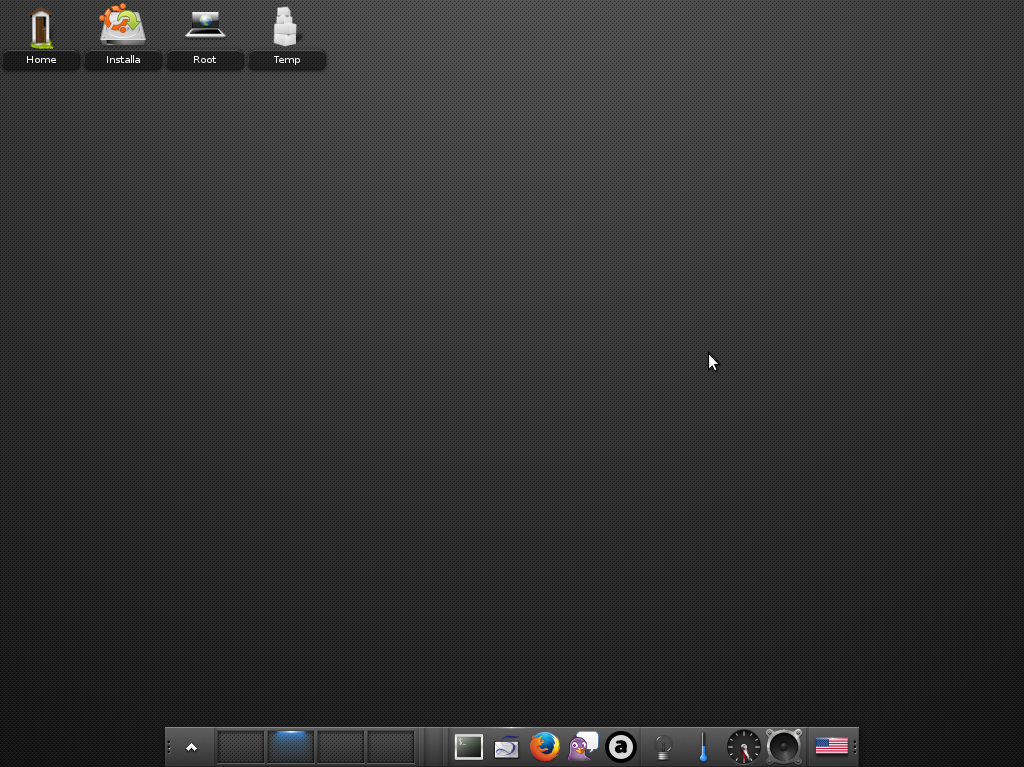
Configurazione
Al primo avvio una procedura guidata permette di eseguire le configurazioni iniziali, tra cui:
- scelta della lingua del sistema e della tastiera;
- impostazione della corretta risoluzione;
- scelta dei programmi da importare nei menù;
- controllare o meno gli aggiornamenti all'avvio;
- abilitare o meno il composite manager.
Personalizzazione
Cambiare sfondo
Selezionare lo sfondo desiderato seguendo il percorso Menu → Impostazioni → Sfondo.
Cambiare tema
Scaricare il tema desiderato (ad esempio da questa pagina).
Decomprimerlo se necessario e spostarlo nella cartella .e/e/themes' nella propria Home.
Selezionare il tema desiderato seguendo il percorso Menu → Impostazioni → Tema.
Moduli
I moduli sono componenti aggiuntivi di Enlightenment che aggiungono funzionalità all'ambiente. Per abilitarli o disabilitarli:
Aprire il gestore dei moduli da Menu → Impostazioni → Moduli.
- Selezionare o deselezionare il modulo di interesse.
Gadget e mensole
I gadget sono estensioni che aggiungono funzionalità e informazioni alla Scrivania. La barra inferiore è una mensola per gadget.
Per aggiungere gadget:
Aprire il gestore dei gadget da Menu → Impostazioni → Mensole porta-gadget.
Fare click su Aggiungi, assegnare un nome alla mensola e aggiungere i gadget desiderati.
Tra i gadget utilizzabili si segnalano:
Retroilluminazione: permette di controllare la luminosità dello schermo.
Clock: un orologio con calendario.
Sistema: un pulsante per spegnere o riavviare il computer o terminare la sessione.
Pager: selettore delle aree di lavoro.
Temperature: monitor della temperatura del computer.
Impostare la lingua italiana
Seguire il percorso Menù → Impostazioni → Tutto → Lingua → Localizzazione e impostare la lingua italiana.